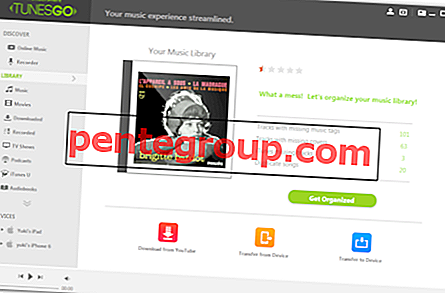แอพสโตร์ที่ใหญ่เป็นอันดับสองคือ Apple App Store ซึ่งมีแอพ 1.5 ล้าน คุณสามารถค้นหาเพลงไลฟ์สไตล์การเดินทางข่าวเครือข่ายโซเชียลผลผลิตแอพภาพถ่ายและวิดีโอเพียงเพื่อบอกชื่อ มีเกมที่น่าสนใจมากมายเช่นกัน ตัวเลือกมีขนาดใหญ่มากและฉันมั่นใจว่าคุณมีแอพพลิเคชั่นบางตัวที่คุณโปรดปราน ในขณะที่ใช้งานแอพเหล่านี้บน iPhone หรือ iPad นั้นสนุก แต่คุณต้องสงสัยว่ามันเป็นไปได้ไหมที่จะใช้งานแอพ iOS บน Mac หรือ Windows PC
ตัวเลือกที่คุณมีคือดาวน์โหลดตัวจำลอง แต่คุณควรระวังว่าประสบการณ์จะไม่สมบูรณ์แบบ เหตุผลที่ค่อนข้างง่าย อุปกรณ์เช่น iPad และ iPhone มีหน้าจอสัมผัสและเมื่อใช้งานแอพที่ออกแบบมาสำหรับอุปกรณ์ดังกล่าวในคอมพิวเตอร์ของคุณคุณจะใช้เมาส์และคีย์บอร์ด ประสบการณ์จะแตกต่างกันโดยสิ้นเชิงและมันจะไม่ดีเท่าเมื่อใช้ iPad หรือ iPhone ในขณะที่คุณสามารถใช้ตัวจำลองเพื่อเรียกใช้แอพ iOS บน Mac หรือ Windows คุณจะไม่สามารถค้นหาแอพทั้งหมดที่มีอยู่ใน App Store อย่างเป็นทางการ
ดูเพิ่มเติม: วิธีลบแอพใน iPhone และ iPad

www.geeky-gadgets.com
เรียกใช้แอพ iOS บน Mac หรือ Windows PC ด้วย iPadian
ที่นี่เราจะพูดคุยเกี่ยวกับ iPadian มันเป็นเครื่องจำลอง iOS ที่ใช้ Adobe air สำหรับ Mac / Windows PC หลังจากที่คุณติดตั้ง iPadian คุณจะไม่สามารถเข้าถึง App Store และรับแอพที่คุณต้องการ ตัวจำลองนี้มีร้านค้าของตัวเองและในขณะที่มีแอพที่ยอดเยี่ยมมากมายตัวเลือกมี จำกัด
iOS simulator mac / windows PC นี้ให้รูปลักษณ์ของ iPad และเมื่อคุณเปิดใช้งานคุณจะพบแอพต่างๆไคลเอนต์อีเมลเว็บเบราว์เซอร์และสิ่งที่น่าสนใจอื่น ๆ อีกมากมาย ดังที่เรากล่าวถึงประสบการณ์จะไม่เหมือนเดิม แต่ยังคง iPadian มีสิ่งที่ดีมากมายที่จะเสนอดังนั้นคุณควรลอง

www.phcorner.net
มาดูวิธีเรียกใช้แอพ iOS บน Mac หรือ Windows PC :
สิ่งแรกที่คุณต้องแน่ใจคือติดตั้ง Adobe Air ไว้ในคอมพิวเตอร์ คุณสามารถรับได้ที่นี่ คุณควรอัปเดต Adobe Flash เป็นเวอร์ชันล่าสุดและคุณจะต้องดาวน์โหลด Windows .NET Framework แต่คุณจะถูกขอให้ทำในระหว่างการติดตั้ง iPadian
ถัดไปคุณจะต้องดาวน์โหลด iPadian หากคุณเป็นผู้ใช้ Mac คุณสามารถดาวน์โหลดได้ที่นี่ หากคุณเป็นผู้ใช้ Windows PC คุณสามารถดาวน์โหลด iPadian ได้จากเว็บไซต์ทางการของพวกเขา เรียกใช้ไฟล์. exe และติดตั้งเครื่องมือจำลอง เมื่อกระบวนการติดตั้งสิ้นสุดลงตัวจำลองจะเปิดขึ้นและคุณจะสามารถเรียกใช้แอพ iOS บน Mac หรือ PC คุณจะพบแอพที่ติดตั้งไว้แล้วและเพื่อรับข้อมูลเพิ่มเติมเพียงแค่คลิกที่ App Store บางทีคุณอาจไม่พบแอปที่คุณชื่นชอบ แต่ก็ยังมีแอปที่น่าสนใจมากมายที่คุณสามารถดาวน์โหลดได้
คุณอาจอ่าน: ขั้นตอนการปฏิบัติเมื่อ MacBook ของคุณไม่เปิด